手机电子邮件怎么用?设置教程与高效使用技巧全解析
在移动互联网时代,手机电子邮件已经成了我们日常生活和工作中不可或缺的一部分。相比过去只能通过电脑处理邮件的方式,现在我们随时随地都能用手机查看、撰写和发送邮件。这种便捷性不仅提升了工作效率,也让信息沟通变得更加即时和高效。我第一次在手机上收到工作邮件时,真的觉得科技的力量太强大了,仿佛整个办公室都装进了口袋里。

手机电子邮件,简单来说,就是通过智能手机收发电子邮件的一种方式。它依赖于移动设备上的邮件客户端或网页版邮箱服务,让我们无论身处何地,只要有网络连接,就能随时管理自己的邮件。刚开始使用手机邮件时,我还担心操作会不会麻烦,结果发现界面清晰、操作直观,甚至比电脑端还要方便。尤其是在外出差或者旅行时,手机邮件简直成了我的得力助手。
什么是手机电子邮件
手机电子邮件其实就是将传统的电子邮件服务移植到移动设备上的一种应用形式。我们可以使用手机自带的邮件应用,也可以下载第三方邮件客户端,比如Gmail、Outlook或者Spark等。这些应用不仅支持多个邮箱账户的同时管理,还提供了丰富的功能,比如邮件分类、智能提醒、手势操作等。我记得第一次用手机写邮件时,还在感叹输入法的智能联想功能,大大减少了打字的麻烦。
除了基本的收发功能,手机电子邮件还支持附件查看、日历同步、任务管理等扩展功能。这使得我们不仅能在手机上处理邮件,还能进行日程安排、会议提醒等操作,真正实现了移动办公。而且,随着技术的发展,很多邮件应用还支持语音输入、智能筛选、自动分类等功能,进一步提升了使用体验。
手机电子邮件的发展与普及
手机电子邮件的发展其实可以追溯到智能手机刚刚兴起的那几年。那时候,移动设备的性能还比较有限,邮件客户端的功能也比较基础。但随着硬件性能的提升和网络环境的改善,手机邮件逐渐从一个辅助工具变成了主流的通信方式。我自己就经历过从“偶尔用手机回邮件”到“几乎每天都要处理邮件”的转变。
如今,几乎每个人都拥有一部智能手机,而手机电子邮件也早已成为标配功能之一。无论是商务人士、自由职业者,还是普通用户,大家都习惯了在手机上查看通知、处理工作事务。特别是在疫情期间,远程办公成为常态,手机邮件的使用频率更是大幅提升。我身边很多朋友都开始依赖手机邮件来保持工作的连贯性,哪怕是在地铁上、排队时,也能快速处理一封邮件。
手机电子邮件与桌面邮件的区别
虽然手机电子邮件和桌面邮件在功能上有很多相似之处,但它们之间还是存在一些明显差异。首先是使用场景的不同。桌面邮件更适合处理大量信息、撰写长邮件或处理复杂附件,而手机邮件则更适合快速查看、简单回复和即时提醒。我自己就有一个习惯:重要的邮件会在电脑上处理,而日常的确认、回复则都用手机完成。
其次是操作方式的不同。手机屏幕相对较小,输入方式也以触控为主,因此手机邮件应用在设计上更注重简洁和易用性。很多应用都引入了滑动操作、快捷按钮等功能,让操作更高效。比如我常用的邮件应用,滑动一下就能快速归档或删除邮件,非常方便。相比之下,桌面邮件则更依赖鼠标和键盘,功能也更加全面。
总的来说,手机电子邮件已经从一个辅助工具,变成了我们日常生活中不可或缺的一部分。它不仅改变了我们处理邮件的方式,也影响了我们的工作节奏和沟通效率。接下来的章节,我会继续带你深入了解如何在手机上设置邮件账户、推荐一些实用的邮件应用,以及如何更高效、更安全地使用手机电子邮件。
在手机上设置电子邮件账户其实并不复杂,大多数主流手机系统和邮件应用都提供了非常直观的操作流程。我自己第一次设置的时候,原本以为会很麻烦,结果按照提示一步步操作,几分钟就搞定了。无论是使用iOS还是Android系统,添加邮箱账户的过程都非常相似,只需要准备好邮箱地址和密码,就能轻松完成设置。
添加账户的基本步骤(以iOS和Android为例)
先从iOS系统开始说吧。打开“设置”应用,往下找到“邮件”这个选项,点击进入后选择“添加账户”。系统会列出常见的邮箱服务提供商,比如iCloud、Gmail、Outlook、Yahoo等,如果你使用的是这些服务商的邮箱,直接选择对应的选项,然后输入你的邮箱地址和密码,系统会自动完成配置。如果系统没有识别你的邮箱类型,可以选择“其他邮箱”手动输入信息进行设置。
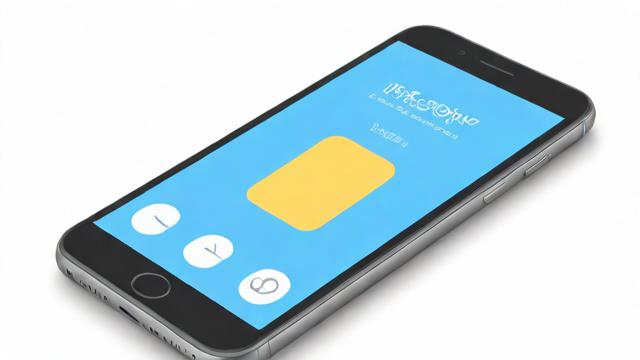
而在Android手机上,添加邮箱账户的方式也差不多。打开“设置”应用,找到“账户”或“账户与备份”选项,然后选择“添加账户”,再选择“电子邮件”或“其他账户类型”。接下来输入你的邮箱地址和密码,系统同样会尝试自动配置。如果失败了,可以选择手动设置,输入服务器信息等参数即可完成。虽然手动设置看起来有点复杂,但其实只要按照提示一步步操作,也不会太难。
常见邮件服务提供商的设置方法(如Gmail、Outlook、QQ邮箱等)
如果你使用的是Gmail、Outlook或QQ邮箱这些主流邮箱服务,设置起来会更加简单。比如Gmail,在iOS上直接选择Gmail选项,登录后就能同步邮件、联系人和日历。Outlook也是一样,只需要输入账户信息,系统会自动连接服务器完成配置。QQ邮箱稍微复杂一点,但只要你选择了“其他邮箱”并输入QQ邮箱地址和密码,系统通常也能自动识别设置参数。
有时候我们可能不只使用一个邮箱,比如我同时有Gmail、公司邮箱和QQ邮箱。这时候可以在手机邮件应用中添加多个账户,所有邮件都会统一管理,切换起来也非常方便。我特别喜欢这个功能,因为不用在不同应用之间来回切换,所有邮件都能在一个界面里看到。有些邮件客户端甚至支持统一收件箱,让你更高效地处理来自不同账户的邮件。
遇到设置问题时的排查方法
当然,设置过程中也可能会遇到一些问题,比如提示“账户信息错误”或者“无法连接服务器”。这时候先别急着放弃,可以先检查一下网络是否正常,或者确认邮箱地址和密码有没有输入错误。有时候因为网络延迟,系统会误判为连接失败,换个Wi-Fi或切换到移动数据试试看可能会有帮助。
如果问题依然存在,可以尝试手动设置。进入手动配置页面后,需要填写接收和发送邮件的服务器地址、端口号等信息。虽然看起来有点专业,但大多数邮箱服务提供商都会在帮助中心提供详细的设置指南,只要照着填写就行。比如QQ邮箱的IMAP服务器是imap.qq.com,端口一般是143或993(SSL加密)。如果还是不行,可以尝试联系邮箱客服,他们会提供更具体的帮助。
总的来说,设置手机电子邮件账户的过程并不难,大多数时候系统都能自动完成配置。只要准备好正确的账户信息,按照提示一步步操作,基本都能顺利设置成功。接下来的章节,我会为你推荐一些实用的手机邮件应用,帮助你找到最适合自己的那一款。
现在市面上的手机邮件应用种类繁多,每款都有自己的特色和优势。我自己试过好几款,从系统自带的到第三方应用,每一种使用起来都有不同的体验。如果你只是想简单收发邮件,系统自带的可能就足够了;但如果你希望有更多功能、更好的界面设计,或者需要管理多个账户,那可能就得考虑第三方应用了。接下来我来分享几款我用过或者身边朋友推荐的邮件应用,希望能帮你找到最适合自己的那一款。
主流邮件客户端介绍(如Apple Mail、Google Gmail、Microsoft Outlook等)
Apple Mail 是 iOS 系统自带的邮件客户端,界面简洁、操作流畅,和苹果生态的整合非常好。如果你用的是 iPhone 或 iPad,Apple Mail 是一个非常省心的选择。它支持多种邮箱服务,添加账户也非常方便,而且可以和 iCloud、日历、提醒事项等无缝衔接。我自己刚开始用 iPhone 的时候就是用 Apple Mail,几乎没有遇到什么问题,邮件推送也很及时。
Google Gmail 是 Android 用户最熟悉的邮件应用之一,当然它也支持 iOS。界面设计和 Gmail 网页版几乎一致,操作逻辑也很相似。它最大的优势在于智能分类和搜索功能,比如“未读邮件”、“社交类邮件”、“促销邮件”这些分类,让我可以快速找到重要信息。而且它还支持多账户管理,切换起来非常方便。我自己用过一段时间 Gmail,确实很适合经常需要处理大量邮件的人。
Microsoft Outlook 是一款功能非常全面的邮件客户端,不仅支持 Outlook 自己的邮箱,还能连接 Gmail、Yahoo、IMAP 邮箱等。它最大的特点是和 Office 365 的深度整合,如果你在工作中经常使用 Word、Excel、OneDrive,Outlook 会是一个非常强大的工具。我一个同事就用它来管理邮件、日程安排和任务清单,感觉效率提升了不少。
第三方邮件应用推荐(如Spark、BlueMail、K-9 Mail等)

Spark 是我最近开始使用的一款第三方邮件应用,它的界面非常现代,而且有很多实用功能。比如“稍后阅读”功能可以把一些暂时不想处理的邮件先放一边,还有“智能收件箱”可以根据优先级排序邮件。它的通知设置也很贴心,可以选择只在特定时间推送重要邮件,避免被打扰。另外,Spark 支持多个邮箱账户的统一管理,界面切换非常流畅。我用它来同时管理工作和个人邮箱,效率确实提高了不少。
BlueMail 也是一款我很喜欢的应用,它支持几乎所有类型的邮箱服务,包括 IMAP 和 Exchange。它的界面设计比较简洁,但功能却很强大。我特别喜欢它的通知设置和手势操作,比如滑动删除、向右滑动标记为已读这些操作,让我的日常使用变得非常高效。BlueMail 还支持离线访问,即使没有网络也能查看最近的邮件内容,这点在地铁或飞机上特别实用。
K-9 Mail 是一款开源的 Android 邮件客户端,主打隐私和安全性。它虽然界面没有 Spark 或 BlueMail 那么现代,但胜在稳定、轻量、可定制性强。如果你是一个对隐私要求比较高的人,K-9 Mail 会是一个不错的选择。我自己用它来管理一个不太常用的邮箱账户,平时用它收发邮件完全没有问题,而且它不会收集你的任何数据,这点让我很安心。
如何选择适合自己需求的邮件应用
选择邮件应用其实没有标准答案,关键是要看你的使用场景和需求。如果你只是偶尔查收邮件,系统自带的 Apple Mail 或 Gmail 就足够用了。如果你需要处理多个邮箱账户,或者希望有更智能的分类和提醒功能,那像 Spark 或 Outlook 这样的应用会更适合你。如果你特别在意隐私和安全性,K-9 Mail 是一个很稳妥的选择。
我自己就根据不同的用途搭配使用了多个邮件应用。比如日常用 Spark 来处理主要邮箱,用 Apple Mail 来查看 iCloud 邮件,而一个次要账户就用 K-9 Mail 来管理。这样既保证了效率,又兼顾了安全和隐私。你可以先从自己最常用的邮箱开始尝试,看看哪款应用最符合你的操作习惯,再逐步扩展。
下一章我会分享一些提高手机电子邮件使用效率的小技巧,包括如何分类邮件、设置自动回复、利用手势操作提升效率等,这些方法真的能让你的邮件处理变得轻松很多。
在手机上处理电子邮件,已经成为很多人日常生活和工作的一部分。相比电脑,手机虽然便捷,但屏幕小、操作方式不同,稍不注意就容易陷入邮件堆积、查找困难的困扰。我自己也经历过邮件太多无从下手的时候,后来摸索出了一些小技巧,现在用起来轻松多了。下面我就从分类管理、自动回复、快捷操作这几个方面,分享一下我的经验,希望能帮你提升效率。
使用邮件分类与标签管理收件箱
刚用手机处理邮件的时候,我总是被一堆未读邮件搞得焦头烂额。后来我开始尝试使用分类和标签功能,效果非常明显。比如 Gmail 会自动把邮件分为“主要”、“社交”、“促销”等类别,我可以直接跳过那些不重要的促销信息,专注于真正需要处理的邮件。
除了系统自带的分类,我还自己设置了一些标签,比如“客户邮件”、“待处理”、“已回复”等,这样在处理邮件时就能一目了然。Spark 这类第三方应用在这方面做得更好,它允许你自定义智能文件夹,把特定发件人或关键词的邮件自动归类。比如我设置了一个“项目A”的标签,所有包含这个关键词的邮件都会自动归类到一起,查找起来特别方便。
刚开始设置这些标签可能有点麻烦,但一旦建立好体系,管理邮件就轻松多了。我现在每天打开邮件应用,先看“待处理”里的邮件,处理完就标记为“已回复”,收件箱基本能保持在一个清爽的状态。
设置自动回复与邮件过滤规则

有时候我们会收到一些重复性的邮件,比如订阅的新闻、系统通知、自动提醒等。如果不加处理,它们很容易把重要的信息淹没。我自己就经常收到一些项目更新的自动邮件,一开始都是手动删除,后来发现太浪费时间,就开始设置自动回复和过滤规则了。
比如在 Outlook 上,我可以设置一个规则:所有来自某个邮箱的邮件自动归类到“系统通知”文件夹,并且不推送通知。这样就不会被打扰,但需要时还能随时查看。Gmail 也有类似的功能,我设置了一个自动回复模板,当我在外出差时,系统会自动回复“我目前不在办公室,稍后会回复您”,这样既专业又省事。
有些应用还支持根据关键词自动标记或转发邮件。比如 Spark 支持设置“关键词过滤”,当我收到“会议”这个词的邮件时,它会自动打上标签并通知我。这让我能第一时间处理关键信息,而不是等到错过截止时间才发现。
利用快捷操作与手势提升操作效率
手机屏幕小,如果每次都要点来点去,效率就会大打折扣。所以我特别注重使用快捷操作和手势功能,比如滑动删除、向右滑动标记为已读、双击快速回复等。这些看似小功能,但用起来真的能节省不少时间。
以 BlueMail 为例,它的手势操作非常丰富。我可以向左滑动直接删除邮件,向右滑动标记为已读,向上滑动则可以快速归类到某个文件夹。这些操作几乎不需要离开主界面,处理邮件就像刷朋友圈一样流畅。
还有些应用支持“快速回复”功能,比如 Spark 和 Gmail 都可以在通知栏直接回复邮件,不用打开应用。我经常在地铁上用这种方式快速处理一些简单的问题,比如确认会议时间或者回个“收到”。这样既节省时间,又不会错过重要沟通。
我自己还设置了一些快捷动作,比如双击屏幕唤醒邮件应用,或者用语音助手快速写一封邮件。这些细节上的优化,虽然看起来不起眼,但日积月累下来,真的能让你的邮件处理效率提升一大截。
在手机上收发邮件已经成为我们日常生活和工作的重要组成部分,但与此同时,安全隐患也随之而来。我自己就曾收到过一封看起来像是银行发来的邮件,内容说我的账户存在异常,需要立即点击链接确认身份。当时差点就点进去了,还好后来多留了个心眼,才意识到是钓鱼邮件。从那以后,我开始特别注意手机邮件的安全问题。今天,我就想和你聊聊如何识别钓鱼邮件、加强账户安全设置,以及一些实用的隐私保护措施。
识别钓鱼邮件与诈骗信息
手机屏幕小,阅读邮件时容易忽略细节,这也让钓鱼邮件更容易得手。我总结了一些识别钓鱼邮件的小技巧,亲测有效。首先,注意发件人地址,很多钓鱼邮件会伪装成银行、社交平台或快递公司,但发件人地址往往不太对劲,比如“service@your-bank-support.com”这种看起来像是官方,但域名并不属于正规机构。
其次,邮件中如果出现紧急警告类的语言,比如“账户异常”“立即验证”“即将冻结”等,通常都是骗局。正规机构不会通过邮件让你点击链接进行身份验证。再者,链接和附件要特别小心。鼠标悬停查看链接真实地址这个习惯在电脑上容易做到,但在手机上就容易忽略。我建议你直接在浏览器里输入官方网址登录,而不是点击邮件中的链接。
我自己还遇到过“中奖邮件”,说我在某平台中了大奖,只要填写个人信息就能领取。这种邮件一看就是假的,但很多人还是会中招。所以,遇到可疑邮件时,宁可多花一分钟确认,也不要轻易操作。
加强账户安全设置(如双重验证)
账户安全是电子邮件安全的基础,我以前总觉得密码够复杂就安全了,直到有一次邮箱被异地登录,才发现密码并不是唯一的防线。现在我已经给所有重要的邮箱账户都开启了双重验证(2FA),这是提升安全性的关键一步。
双重验证的意思是,除了密码之外,还需要另一个验证方式,比如手机短信验证码、认证器生成的动态码,或者生物识别(如指纹、面容ID)。以 Gmail 为例,你可以通过 Google Authenticator 或者使用手机推送通知进行验证。Outlook、QQ邮箱等也都支持类似的设置。
我特别推荐使用认证器类应用,比如 Google Authenticator 或 Authy,因为它们不依赖网络和短信,即使手机没信号也不会影响登录。另外,有些邮件客户端还支持应用专属密码,比如在手机上登录 Gmail 时,可以生成一个只用于该设备的密码,这样即使这个密码泄露,也不会影响其他设备的登录。
还有一个小建议:定期检查登录设备。很多邮箱都提供了“当前登录设备”的查看功能,如果发现陌生设备,可以远程登出。我自己每个月都会检查一次,确保没有人在我不知情的情况下访问我的邮箱。
邮件加密与隐私保护措施
除了账户安全,邮件内容本身的安全也很重要,特别是当我们通过手机发送敏感信息时,比如身份证照片、合同扫描件、个人简历等。这时候,邮件加密就显得尤为重要。
目前主流的加密方式有 S/MIME 和 PGP。S/MIME 是由证书机构颁发的加密方式,适合企业用户使用,很多企业邮箱都默认支持。而 PGP(Pretty Good Privacy)则是一种更自由的加密方案,适合个人用户,但设置起来稍微复杂一些。如果你经常需要发送敏感信息,建议了解一下这两种加密方式,并在邮件客户端中启用它们。
此外,有些邮件服务提供商还提供了“阅后即焚”功能,比如 ProtonMail 和 Tutanota,它们允许你发送的邮件在阅读后自动删除,防止内容被截屏或转发。我自己用过 ProtonMail,它的加密功能非常强,所有邮件默认加密,而且支持端到端加密,非常适合对隐私要求高的人。
还有一个容易被忽视的点是邮件的元数据。很多人以为删除邮件就安全了,但实际上,邮件服务器上可能还保留着副本。我建议选择那些提供“零访问加密”服务的邮箱,这类邮箱即使服务商也无法读取你的邮件内容,真正做到了隐私保护。
最后,我还会定期清理旧邮件,尤其是那些包含个人信息的邮件。手机存储空间有限,长期保留这些信息也增加了泄露风险。有些邮件客户端支持自动归档或删除功能,可以设置保留时间,比如30天后自动删除草稿或垃圾邮件,这样既省心又安全。










